Pour de nombreux Joueurs PC, Steam est en fait la plate-forme entière. Presque tous les jeux PC sont vendus sur sa vitrine et le client Steam gère toutes les choses ennuyeuses telles que les installations de jeux et les mises à jour.
Steam est un logiciel très solide et la plupart des joueurs n'auront jamais de problème avec lui. Cependant, cela peut parfois mal tourner de la manière la plus frustrante qui soit.
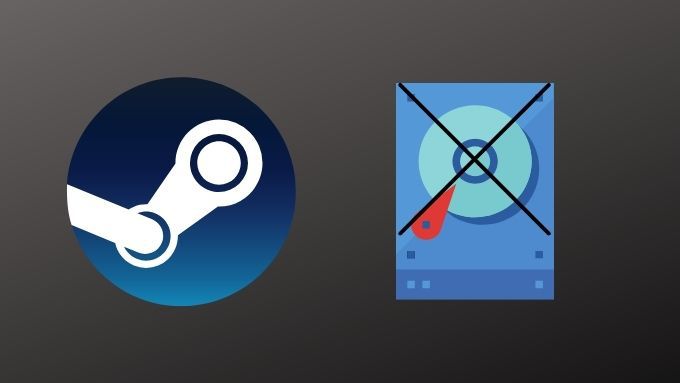
Quelle est de toute façon l'erreur d'écriture de disque dans Steam?
À titre d'exemple, la redoutée «erreur d'écriture de disque» dans Steam peut vraiment jeter une clé dans le œuvres de votre temps de jeu. Donc, pour vous remettre dans le jeu, examinons quelques moyens courants de résoudre ce problème.
Comme son nom l'indique, Steam génère une "erreur d'écriture sur disque" lorsqu'il ne peut pas écrire de données de jeu sur votre disque dur. C'est assez simple, mais le vrai problème est que vous ne savez pas vraiment pourquoi Steam ne peut pas écrire sur le disque. Les causes peuvent varier d'un problème réel avec la structure du fichier Steam à des problèmes avec le téléchargement des données.
Lancer une analyse de disque
Avant même de regarder Steam lui-même, nous devons nous assurer que le problème vient de Steam et non du disque dur sur lequel vous essayez d'installer un jeu.
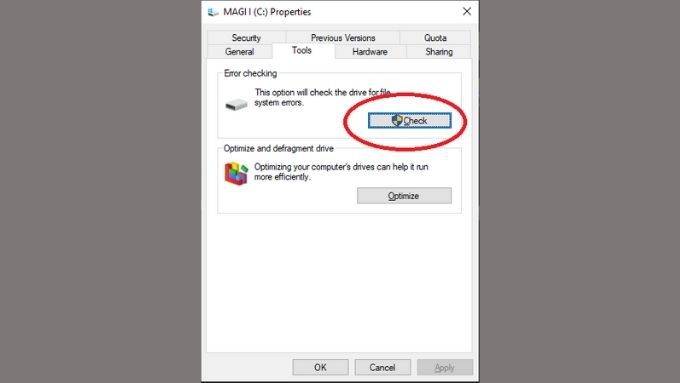
Exécutez simplement Windows vérificateur d'erreurs de disque pour voir s'il y a un problème avec votre lecteur. S'il y a un problème avec le lecteur, le vérificateur devrait le résoudre. Bien qu'un problème grave puisse nécessiter un remplacement de lecteur. Vous pouvez trouver l'outil de vérification de disque sous l'onglet Outilsdans les propriétés du lecteur.
Redémarrez votre ordinateur
Avant de devenir fou d'essayer toutes sortes de solutions différentes , respirez profondément et redémarrez simplement votre ordinateur. Cela redémarre évidemment Steam, ce que vous pouvez faire sans redémarrage total. Cependant, même lorsque vous fermez Steam, les processus ont tendance à s'exécuter en arrière-plan.

Donc, à moins que vous n'ayez envie de tuer manuellement chaque processus Steam dans Gestionnaire des tâches, il est juste plus rapide de redémarrer le PC.
Exécutez Steam en tant qu'administrateur
Parfois, Steam ne peut pas écrire sur le disque car le logiciel ne dispose pas d'un niveau d'autorisation suffisamment élevé pour effectuer ces modifications. En exécutant le client en tant qu'administrateur, vous éliminerez ces problèmes.

Ce n'est cependant pas une solution permanente, puisque Steam ne devrait pas avoir besoin de privilèges d'administrateur pour fonctionner. Il s’agit simplement d’un moyen d’effectuer l’opération d’écriture et de confirmer que la cause du problème est liée aux autorisations de fichier. Par défaut, l'exécutable Steam doit être sous Program Files (x86)>Steam.
Changer votre région de téléchargement
Il semble qu'une erreur d'écriture sur disque soit parfois le résultat de l'incapacité de Steam à tirer données du serveur.
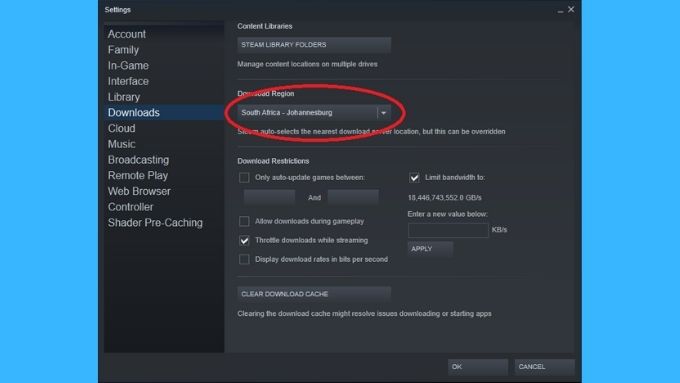
Certains utilisateurs ont signalé avoir réussi à modifier la région de téléchargement par défaut à partir des paramètres de Steam. Steam a plusieurs serveurs répartis à travers le monde. Par défaut, il choisira le serveur qui vous offre les meilleures vitesses, mais les choses peuvent mal tourner entre vous et cet emplacement. Donc, simplement passer au meilleur serveur suivant ou à celui qui suit peut résoudre le problème d'erreur d'écriture dans certains cas.
Vérifier les fichiers du jeu
Parfois, Steam ne peut pas écrire dans le dossier d'un jeu en raison de fichiers incomplets ou corrompus. Dans ce cas, vous devriez essayer de vérifier l'installation du jeu.
Il s'agit d'une fonction intégrée au client qui vérifie les fichiers du jeu sur votre ordinateur par rapport à la somme de contrôle des erreurs des fichiers sur le serveur. S'ils ne correspondent pas, Steam supposera que le fichier sur votre disque est corrompu et le remplacera par celui du serveur.
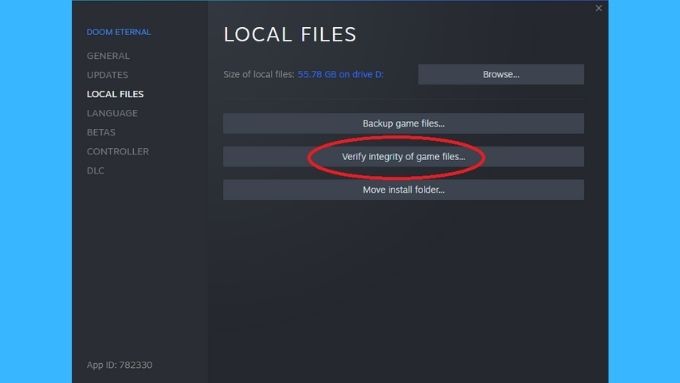
Sachez simplement que cela supprimera tous les mods que vous avez créés dans le dossier du jeu. Vous pouvez exécuter la vérification d'intégrité à partir de la section Fichiers locaux de la page des propriétés d'un jeu donné.
Réinstaller Steam
Si rien ne semble fonctionner et que vous obtenez toujours l'erreur d'écriture sur le disque. Steam, vous pouvez toujours télécharger le dernier programme d'installation de Steam et réinstaller l'ensemble du client. Vous ne devriez perdre aucune donnée de jeu et le programme d'installation de Steam vérifiera vos fichiers actuels et les vérifiera correctement.
Assurez-vous que le dossier Steam n'est pas en lecture seule
Parfois, le Les attributs du dossier Steam sont modifiés à votre insu. Cela peut se produire, par exemple, si vous avez manuellement sauvegardé votre dossier Steam et que vous l'avez simplement copié sur une nouvelle installation.
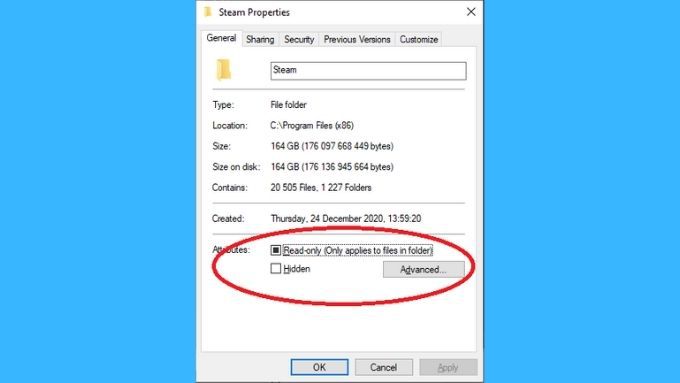
Si le dossier Steam a été marqué comme «lecture seule», Steam ne peut pas y apporter de modifications. Étant donné que tous vos jeux Steam sont stockés dans le dossier Steam par défaut, cela peut être la source d'une erreur de lecture de disque.
Allez simplement dans les propriétés du dossier Steam et décochez l'attribut «Lecture seule». J'espère qu'après avoir apporté ce changement, les choses reviendront à la normale.
Débloquer Steam sur le pare-feu
Nous avons mentionné ci-dessus qu'une erreur d'écriture sur disque dans Steam ressemble plus à une lecture de serveur Erreur. L'une des raisons pour lesquelles Steam peut ne pas obtenir de données du serveur est qu'il est bloqué par un pare-feu.
La première fois que vous exécuterez Steam, vous serez invité à approuver l'accès Internet pour le logiciel. Si vous ne l'avez pas fait, vous devrez accéder à votre paramètres du pare-feu et autoriser Steam à accéder à Internet.
Si votre pare-feu Windows n'est pas le problème, assurez-vous que le pare-feu de votre routeur ne bloque pas Steam. Reportez-vous au manuel du routeur pour savoir comment débloquer ports dont Steam a besoin.
Désactivez votre VPN
Bien que ce ne soit peut-être pas un pare-feu qui empêche les paquets de se rendre sur Steam, c'est peut-être votre VPN qui pose problème. Bien que cela ne soit pas confirmé, il semble que certains utilisateurs aient réussi à se débarrasser de l'erreur d'écriture sur disque dans Steam en désactivant temporairement leurs VPN.

De plus, l'utilisation d'un VPN avec Steam est contraire aux conditions d'utilisation et peut en fait conduire à une interdiction permanente. Il est donc conseillé de se passer d'un VPN ou d'utiliser le split tunneling avec Steam.
Vider le cache de téléchargement
Steam dispose d'une zone de stockage spéciale où il met en cache les données des jeux en cours de téléchargement. Parfois, ce cache est corrompu, arrêtant le flux de données. Il s'agit d'un problème connu avec Steam et il existe en fait un moyen pratique de vider le cache.

Vous pouvez trouver le bouton Vider le cache de téléchargementsous Téléchargementsdans les paramètres Steam. Appuyez dessus et redémarrez Steam pour faire bonne mesure. Ensuite, réessayez vos téléchargements.
Essayez une autre bibliothèque Steam
Si vous avez plusieurs lecteurs dans votre système, vous pouvez créer un deuxième dossier de bibliothèque Steam sur un autre lecteur et tenter d'installer le jeu là-bas à la place. Pour créer un nouveau dossier de bibliothèque Steam:
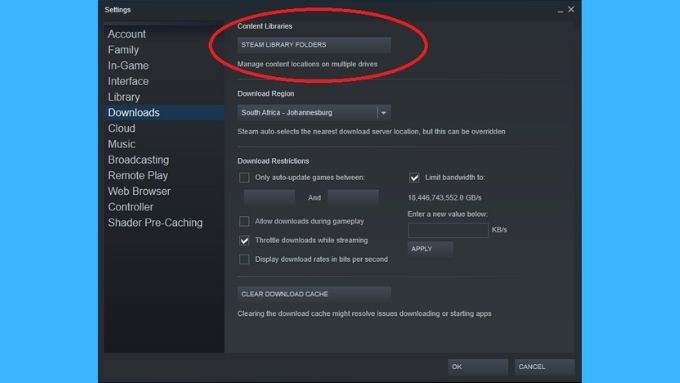
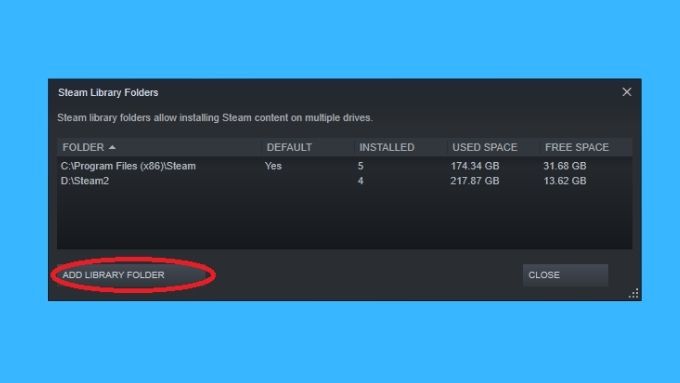
Si vous avez déjà plusieurs dossiers de bibliothèque, vous pouvez essayer de télécharger le jeu dans la bibliothèque alternative que vous avez déjà avoir. Si cela fonctionne, cela indique que le disque non coopératif lui-même ne fonctionne pas correctement.
Ne vous laissez pas trop brûler
Une erreur Steam peut être plus frustrante que des pannes système critiques. Juste au moment où vous voulez vous asseoir et vous amuser un peu, vous êtes soudainement coincé à faire des exercices de dépannage. Cela suffit pour vous donner envie d'acheter un console, mais avec les conseils ci-dessus, vous serez probablement de retour dans le jeu en un rien de temps.